Непредвиденная ошибка следующие требуемые надстройки ansys workbench — Как исправить
-
Если вы получаете ошибку “Непредвиденная ошибка. Следующие требуемые надстройки ANSYS Workbench не загружены”, не паникуйте — проблема решаема.
Я покажу, какие шаги предпринять, чтобы вернуть ANSYS к жизни. Мы рассмотрим:
- Причины возникновения ошибки;
- Проверенные способы восстановления работы программы;
- Как избежать подобных проблем в будущем.
Почему появляется ошибка с надстройками ANSYS Workbench?
ANSYS Workbench — это модульная система, которая зависит от множества компонентов: лицензий, библиотек Windows, прав доступа и даже антивируса. Ошибка возникает, когда один или несколько модулей не могут быть загружены из-за внешних или внутренних проблем.
Чаще всего это связано с:
- Поврежденной установкой программы;
- Конфликтами с антивирусом или фаерволом;
- Недостатком прав администратора;
- Проблемами с .NET Framework или Visual C++;
- Сбоями в кэше ANSYS.
Как исправить ошибку: пошаговое руководство
1. Запустите ANSYS от имени администратора
Часто программа не может получить доступ к системным файлам из-за ограничений Windows.
Как исправить:- Кликните правой кнопкой мыши по ярлыку ANSYS Workbench;
- Выберите “Запуск от имени администратора”.
Если это помогло, сделайте это действие постоянным:
- Перейдите в свойства ярлыка;
- Во вкладке Ярлык нажмите Дополнительно;
- Поставьте галочку “Запускать как администратор”.
2. Перезапустите ANSYS Licensing Service
Сбой в работе лицензирования — частая причина ошибки.
Шаги:- Нажмите
Win + R, введитеservices.mscи нажмите Enter; - Найдите ANSYS License Manager (или
AnsysLm); - Кликните правой кнопкой → Перезапустить.
Убедитесь, что служба запущена и настроена на автоматический запуск.
3. Очистите кэш ANSYS
Поврежденный кэш может блокировать загрузку модулей.
Как очистить:- Перейдите в папку:
C:\Users\%username%\AppData\Local\Temp\vXXXX
(замените XXXX на версию ANSYS, например, v222); - Удалите всё содержимое папки или переименуйте её (на случай, если понадобится восстановить).
После этого перезапустите ANSYS.
4. Проверьте антивирус и фаервол
Антивирусы (например, Kaspersky, Dr.Web) могут блокировать загрузку DLL-библиотек.
Действуйте так:- Временно отключите антивирус;
- Попробуйте запустить ANSYS;
- Если ошибка исчезла, добавьте ANSYS в список исключений.
5. Переустановите .NET Framework и Visual C++
ANSYS зависит от этих компонентов.
Проверьте наличие:- Microsoft .NET Framework 4.0+;
- Visual C++ Redistributable Packages (x64 и x86).
Если они установлены, переустановите их с официального сайта Microsoft.
6. Полная переустановка ANSYS
Если ничего не помогает, остается переустановить программу:
- Используйте утилиту Revo Uninstaller для полного удаления;
- Удалите остаточные файлы в папках:
C:\Program Files\ANSYS Inc\;C:\Users\%username%\AppData\Roaming\ANSYS\;
- Перезагрузите компьютер;
- Установите ANSYS заново с оригинального дистрибутива.
Как избежать ошибки в будущем?
- Всегда запускайте ANSYS от имени администратора;
- Регулярно очищайте кэш (раз в месяц);
- Держите .NET и VC++ в актуальном состоянии;
- Не игнорируйте обновления лицензий;
- Храните резервные копии проектов;
- При установке новых версий делайте бэкап старых данных.
Ошибка “Непредвиденная ошибка. Следующие требуемые надстройки ANSYS Workbench не загружены” — не приговор. Большинство случаев решается за 10–30 минут, если знать, где искать проблему. Главное — не торопиться, проверить все возможные причины и действовать последовательно.
Если у вас есть свои методы устранения такой ошибки — делитесь в комментариях!
-
-
Описание всех G и M кодов для программирования ЧПУ (CNC) станков
Закреплен до 02.07.2026, 13:10 Программирование ЧПУ | CNC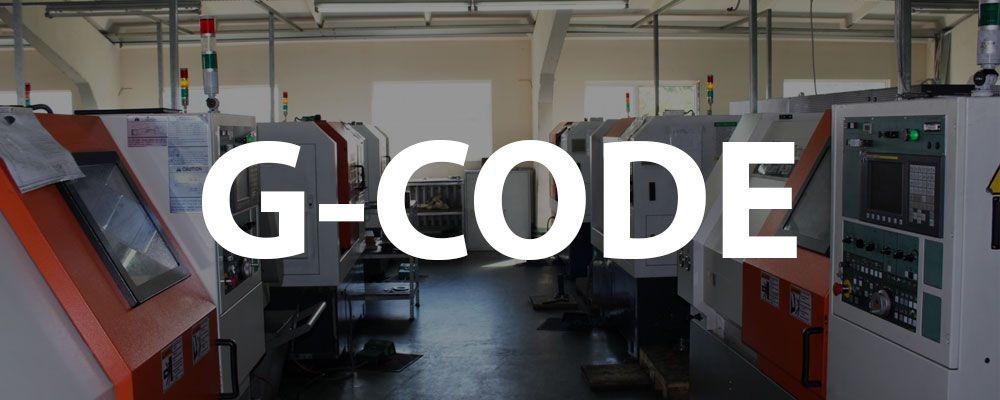 1
1
-
-
-
-
-
-
© 2022 - 2025 InvestSteel, Inc. Все права защищены.
